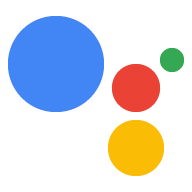Dialogflow এর সাথে বিকাশ করতে, আপনাকে প্রথমে একটি অ্যাকশন প্রকল্প এবং একটি ডায়ালগফ্লো এজেন্ট তৈরি করতে হবে। একটি প্রকল্প থাকা আপনাকে আপনার অ্যাকশন পরিচালনা এবং বিতরণ করতে বিকাশকারী কনসোল অ্যাক্সেস করতে দেয়। ডায়ালগফ্লো এজেন্টে আপনার অ্যাকশন সংজ্ঞায়িত করে এমন সমস্ত অভিপ্রায় রয়েছে।
একটি অ্যাকশন প্রকল্প এবং ডায়ালগফ্লো এজেন্ট তৈরি করুন
- অ্যাকশন কনসোলে যান।
- নতুন প্রকল্প ক্লিক করুন.
- আপনার প্রকল্পের জন্য একটি নাম লিখুন এবং প্রকল্প তৈরি করুন ক্লিক করুন।
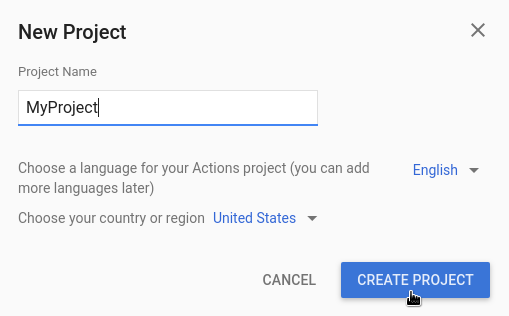
- আরও বিকল্প বিভাগে স্ক্রোল করুন এবং কথোপকথন কার্ডে ক্লিক করুন।

- উপরের মেনুতে বিকাশ ক্লিক করুন, তারপর বাম মেনুতে অ্যাকশন ক্লিক করুন।
- আপনার প্রথম অ্যাকশন যোগ করুন ক্লিক করুন।
- কাস্টম ইন্টেন্ট কার্ডে, বিল্ড এ ক্লিক করুন।
- ডায়ালগফ্লো কনসোল একটি এজেন্টে স্বয়ংক্রিয়ভাবে জমা হওয়া তথ্যের সাথে উপস্থিত হয়। এজেন্ট সংরক্ষণ করতে তৈরি ক্লিক করুন.
ডায়ালগফ্লো কনসোল
আপনি এখন ডায়ালগফ্লো কনসোল এবং বামদিকে মেনু প্যানেল দেখতে পাবেন। আপনি যদি একটি ছোট স্ক্রিনে থাকেন এবং মেনুটি লুকানো থাকে তবে উপরের বাম কোণে menu ক্লিক করুন।
কেন্দ্রের উইন্ডোটি এজেন্টের উদ্দেশ্যের তালিকা দেখায়। ডিফল্টরূপে, ডায়ালগফ্লো এজেন্ট দুটি উদ্দেশ্য দিয়ে শুরু হয়। ডিফল্ট ওয়েলকাম ইনটেন্ট আপনার ব্যবহারকারীদের শুভেচ্ছা জানায়। আপনার এজেন্ট ডিফল্ট ফলব্যাক ইন্টেন্টের সাথে মেলে যখন এটি ব্যবহারকারীরা কী বলে তা বুঝতে পারে না।
ডায়ালগফ্লো সিমুলেটরটি পৃষ্ঠার ডানদিকে রয়েছে। সিমুলেটর আপনাকে বার্তা বলার বা টাইপ করে আপনার এজেন্টকে পরীক্ষা করতে দেয়। ডায়ালগফ্লো সিমুলেটরে, এখন চেষ্টা করুন ক্লিক করুন , যেকোনো কিছু টাইপ করুন এবং এন্টার টিপুন।
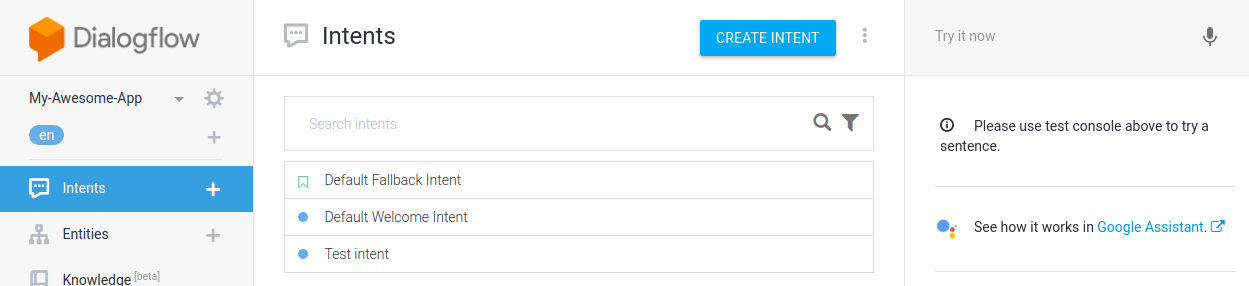
চিত্র 1 . ডায়ালগফ্লো কনসোলের একটি স্ক্রিনশট একটি এজেন্টকে দেখাচ্ছে৷
আপনার প্রথম উদ্দেশ্য তৈরি করুন
ডায়ালগফ্লো একজন ব্যবহারকারীর অভিপ্রায় শ্রেণীবদ্ধ করতে ইন্টেন্ট ব্যবহার করে। ইন্টেন্টে প্রশিক্ষণের বাক্যাংশ রয়েছে, যা একজন ব্যবহারকারী আপনার এজেন্টকে কী বলতে পারে তার উদাহরণ। উদাহরণস্বরূপ, একজন ব্যবহারকারী যিনি আপনার এজেন্টের নাম জানতে চান তিনি জিজ্ঞাসা করতে পারেন, "আপনার নাম কি?", "আপনার কি একটি নাম আছে?", বা কেবল "নাম" বলুন। এই বাক্যাংশগুলির একই শেষ লক্ষ্য রয়েছে: আপনার এজেন্টের নাম পেতে।
এই মামলা পরিচালনা করে এমন একটি এজেন্ট তৈরি করতে, এই পদক্ষেপগুলি অনুসরণ করুন:
- নেভিগেশন মেনুতে ইন্টেন্টের পাশে add ক্লিক করুন।
- ইন্টেন্ট নেম টেক্সট ফিল্ডে
Nameলিখুন। - প্রশিক্ষণ বাক্যাংশ বিভাগে, প্রশিক্ষণ বাক্যাংশ যোগ করুন ক্লিক করুন।
- নিম্নলিখিত বাক্যাংশগুলি লিখুন (প্রতিটি বাক্যাংশের পরে এন্টার টিপুন):
-
What is your name? -
Do you have a name? -
name
-
- প্রতিক্রিয়া বিভাগে, প্রতিক্রিয়া যোগ করুন ক্লিক করুন।
- পাঠ্য প্রতিক্রিয়া উইন্ডোতে নিম্নলিখিত প্রতিক্রিয়া লিখুন:
-
My name is Dialogflow!
-
- Save এ ক্লিক করুন।
চেষ্টা কর
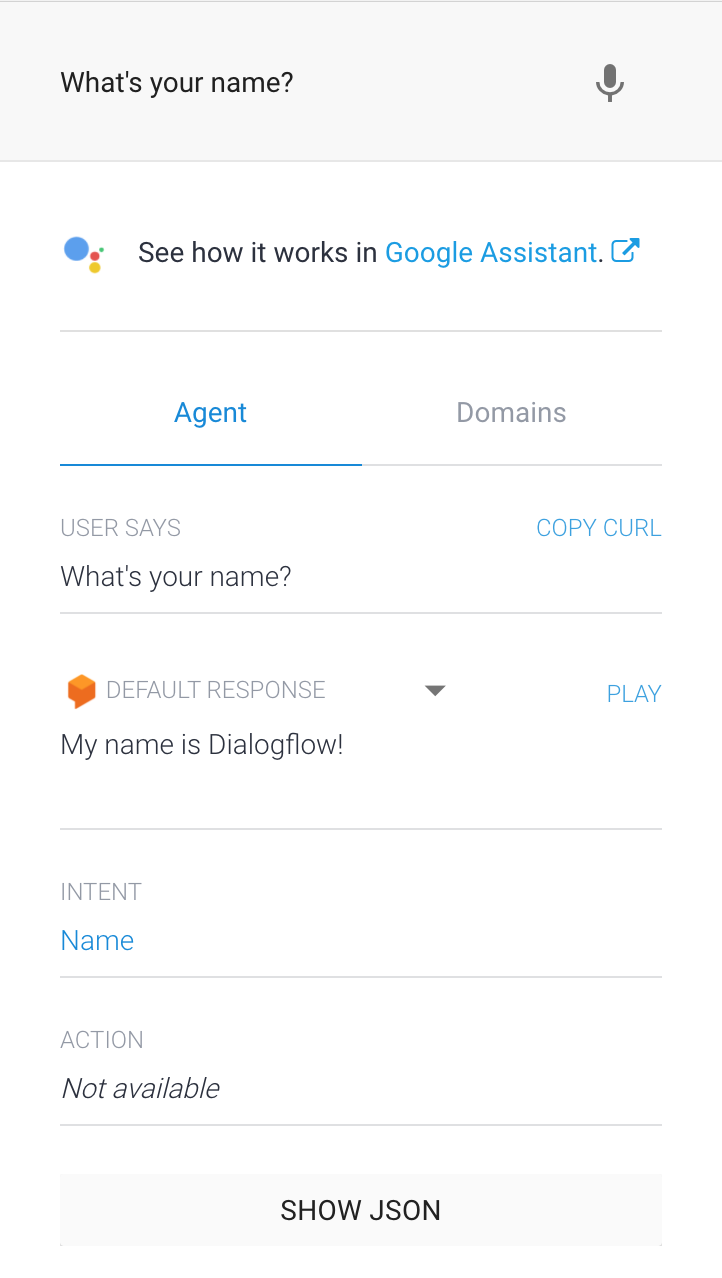
আপনার নতুন নামের অভিপ্রায় পরীক্ষা করতে, ডায়ালগফ্লো সিমুলেটরে, "আপনার নাম কী?" টাইপ করুন। এবং এন্টার চাপুন।
আপনার এজেন্ট সঠিকভাবে আপনার প্রশ্নের উত্তর দিতে পারে এমনকি যখন আপনি এমন প্রশ্ন জিজ্ঞাসা করেন যেগুলি প্রশিক্ষণের বাক্যাংশের মতো নয় (উদাহরণস্বরূপ, "আপনার নাম কি?" বনাম "আপনার নাম কি?")।
ডায়ালগফ্লো একটি মেশিন লার্নিং মডেলকে প্রশিক্ষণ দেওয়ার জন্য প্রশিক্ষণ বাক্যাংশ ব্যবহার করে, যা এজেন্টকে ব্যবহারকারীর উচ্চারণগুলিকে সঠিক অভিপ্রায়ের সাথে মেলাতে সাহায্য করে।